
Wie können wir den Hintergrund des Startbildschirms in Windows 8 ausschalten
Wie können wir den Hintergrund des Startbildschirms in Windows 8 ausschalten

In mod normal, dupa instalarea Windows 8, background-ul Startbildschirm es ist albastru inchis. Desi pe unii utilizatori nu ii intereseaza ce culoare are U -Bahn -Schnittstelle a sistemului, iar unora poate chiar sa le placa aceasta culoare, cu siguranta sunt si utilizatorii carora fie li se pare prea mohorata, fie nu le place albastrul, fie prefera alta culoare. Pentru acestia, vestea buna este ca Windows 8 are si optiunea de a modifica culoarea background-ului In PC Settings.
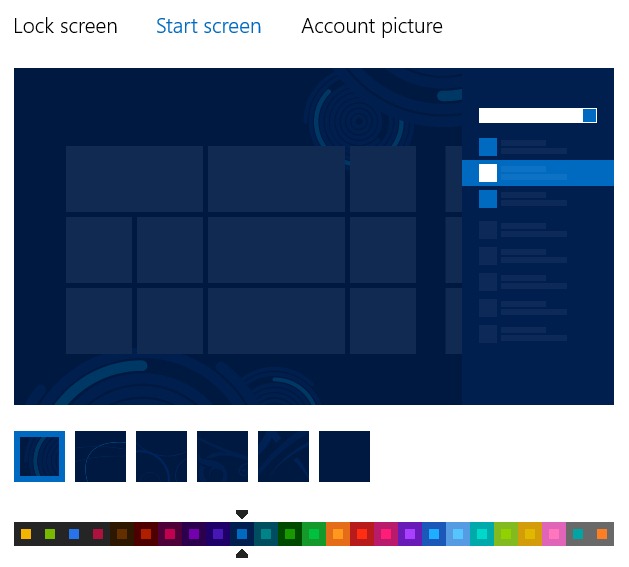
Daca va numarati printre cei care impart frecvent computerul din dotare cu alti Benutzer, si nu doriti ca acestia sa modifice culoarea background-ului pentru Start Screen setata de voi, aveti la dispozitie doua metode care va permit sa dezactivati optiunea Change Start Screen Background disponibila in PC Settings.
Cum putem dezactiva optiunea Change Start Screen Background in Windows 8?
Prima metoda implica o modificare de registri de sistem:
- offen Laufen (Verwenden Sie die Tastenkombination Windows + r), falls probiert reflikt, dann gib Eingeben öffnen Registrierungsredakteur
- in Registry Editor navigati catre key-ul HKEY_LOCAL_MACHINESOFTWAREPoliciesMicrosoftWindowsPersonalization
- in panoul din dreapta, creati intratea DWORD NoChangingStartMenuBackground
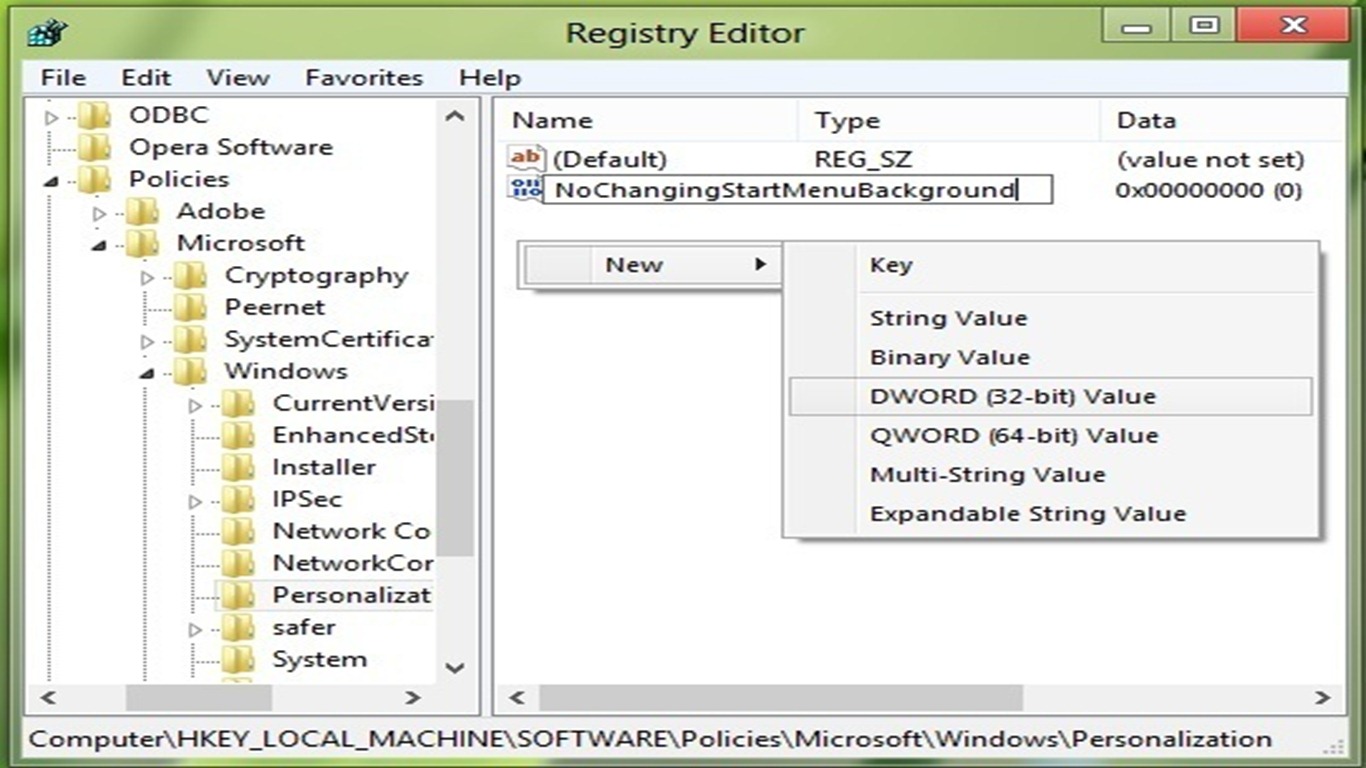
- pentru a dezactiva optiunea de a modifica background-ul pentru Start Screen dati der Wert 1 intrarii noi create (click-dreapta pe aceasta > Ändern), apoi dati neu starten pentru ca modificarea sa-si faca efectul
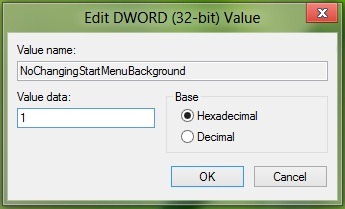
In cazul in care veti dori vreodata sa reactivati optiunea, modificati valoarea pentru intrarea NoChangingStartMenuBackground Zurück in 0 (aceasta este valoarea default).
A doua metoda permite dezactivarea Change Start Screen Background prin intermediul Group Policy Editor:
- offen Laufen (Windows + r), falls probiert Gpedit.msc, dann gib Eingeben öffnen Gruppenrichtlinienredakteur
- in panoul din stanga navigati catre Computerkonfiguration > Verwaltungsvorlagen > Bedienfeld > Personalisierung, apoi selectati intrarea Prevent changing start menu background din panoul din dreapta
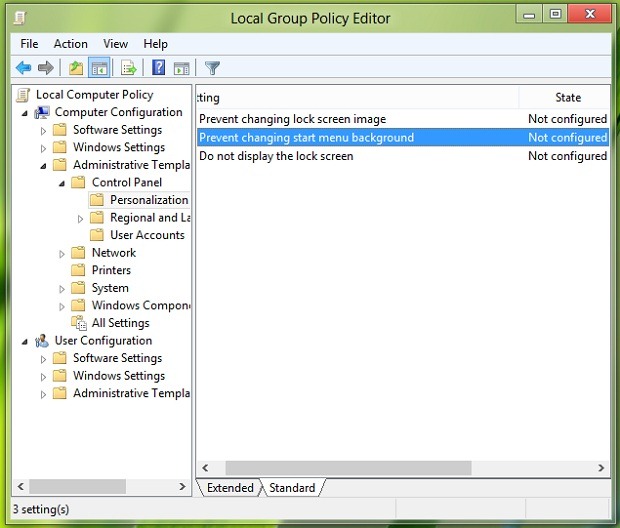
- dati dublu click pe acesta (sau dati click-dreapta si selectati Bearbeiten) pentru a deschide fereastra de setari
- Wählen Ermöglicht pentru a dezactiva optiunea de a modifica background-ul Start Screen-ului apoi dati click pe OK und starten Sie den Computer neu.
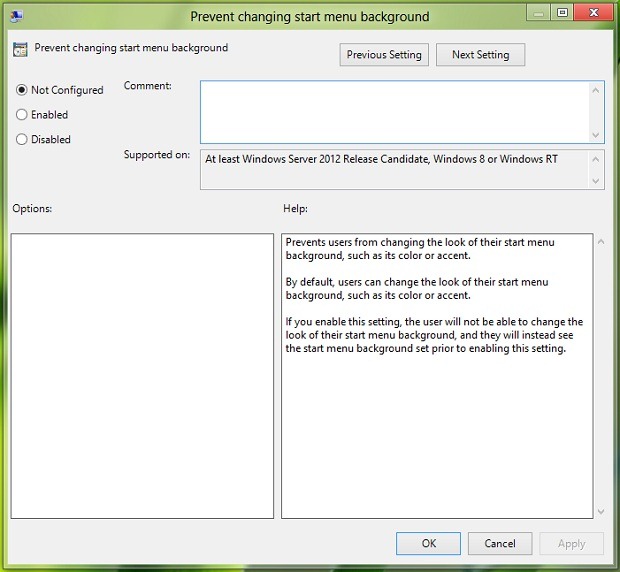
Wenn Sie wollen reactivati Change Start Screen Background, urmati pasii descrisi mai sus, apoi selectati Nicht konfiguriert oder Deaktiviert.
Stealth -Einstellungen – How to disable Change Start Screen Background option in Windows 8
Wie können wir den Hintergrund des Startbildschirms in Windows 8 ausschalten
Was ist neu
Um Stealth
Technologiebegeistert schreibe ich seit 2006 gerne auf StealthSettings.com. Ich habe umfangreiche Erfahrungen mit Betriebssystemen wie macOS, Windows und Linux sowie mit Programmiersprachen, Blogging-Plattformen (WordPress) und Online-Shops (WooCommerce, Magento, PrestaShop).
Alle Beiträge von Stealth anzeigenVielleicht interessieren Sie sich auch für...

